Windows 10 : version du système

Quelle version de Windows 10 est installée sur votre ordinateur ? Famille ou Professionnel ? 32 ou 64 bits ? La réponse en deux clics !
Trouver la version de Windows 10
1. Faire un clic droit sur le menu Démarrer et choisir Système.
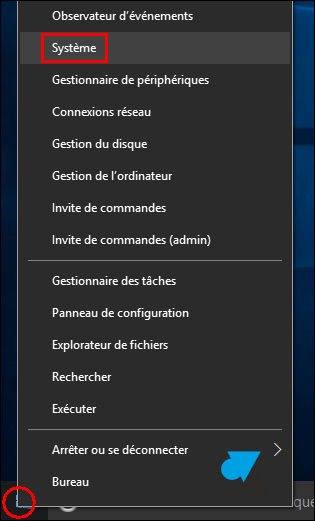
2. Dans « Informations système générales » sont indiquées l’édition de Windows (Windows 10 Famille, Windows 10 Professionnel) et le type de système (32bits ou 64bits).
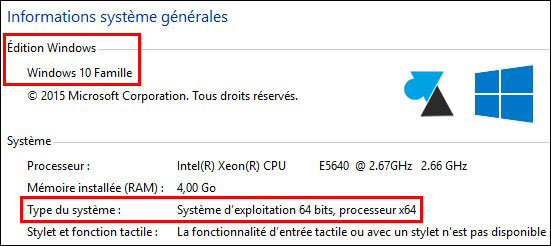
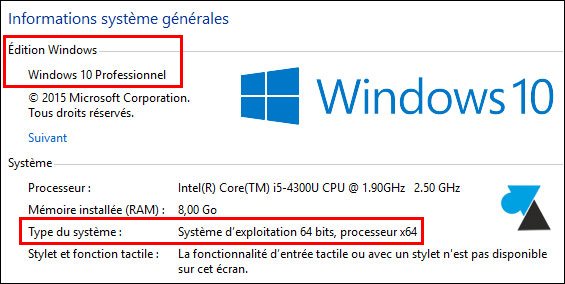
Dans l’exemple ci-dessous, le processeur (moteur de l’ordinateur) est capable de faire tourner un système d’exploitation 64 bits mais la version installée de Windows est une 32 bits. L’inverse n’est pas possible.
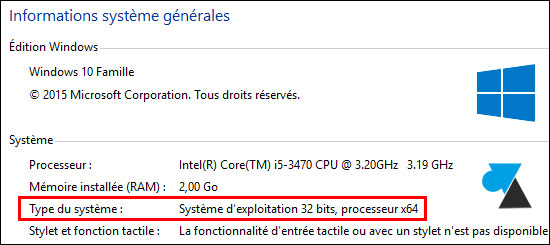
Trouver le numéro de version exact de Windows 10
Quand ces informations ne suffisent pas, on peut encore aller plus loin et trouver le numéro de version précis du système d’exploitation.
1. Ouvrir le menu Démarrer et taper « Informations système » pour ouvrir l’application dédiée.

2. A la ligne « Version » , on peut lire un numéro complet qui correspond à la version exacte de Windows 10 (ici : 10.0.10586 / 10586).
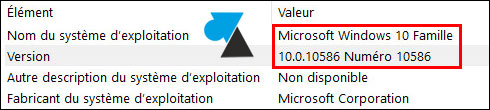
Pour plus d’informations, voir l’historique des versions de Windows 10.


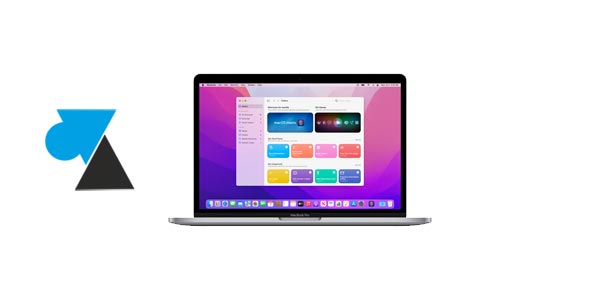

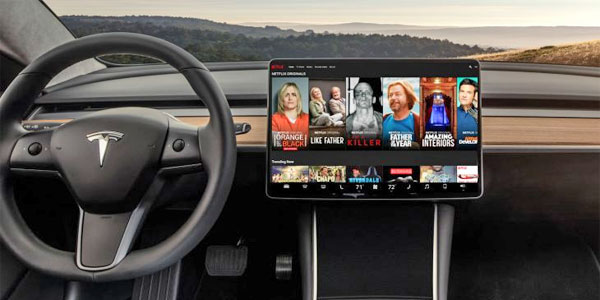
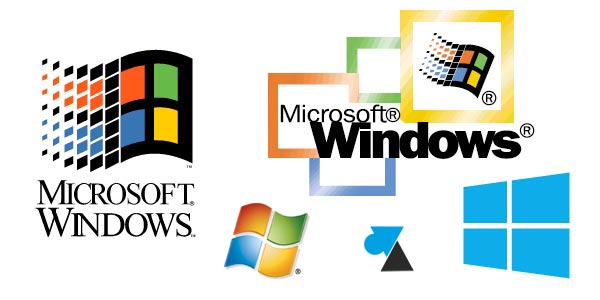
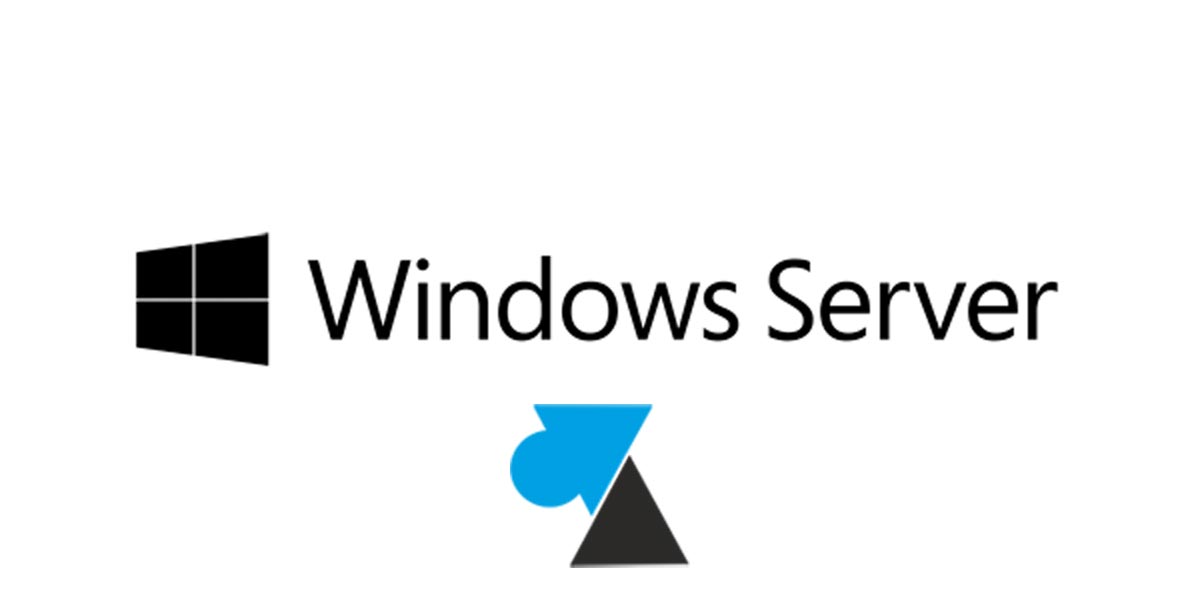

J AI WIN 7 SYS 32 BIT PRO 32
Moi j’ai Windows 10 professionnel.
système d’exploitation 32 bits processeur 64 bit.